excel怎么借助vba画一个简笔画西红柿?
摘要:本节目的:利用excelvba编程,在窗体上画西红柿。1、打开excel,进入VisualBasic编辑器。2、插入模块。3、模块编程。在模...
本节目的:利用excel vba编程,在窗体上画西红柿。
1、打开excel,进入Visual Basic编辑器。
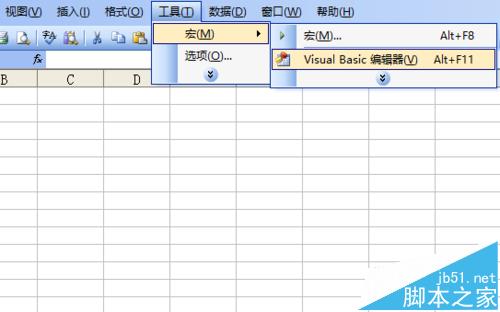
2、插入模块。
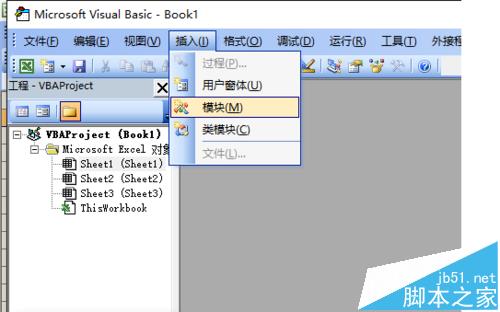
3、模块编程。在模块1内编程,声明5个函数,1个结构,并编写一句显示窗体的程序——“画”。
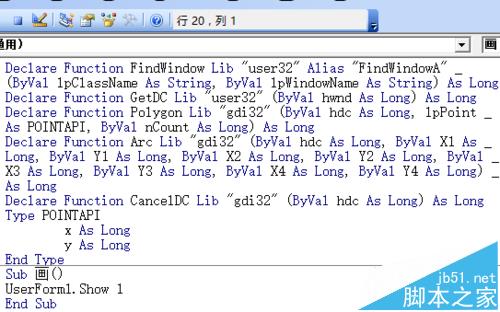
4、插入窗体。
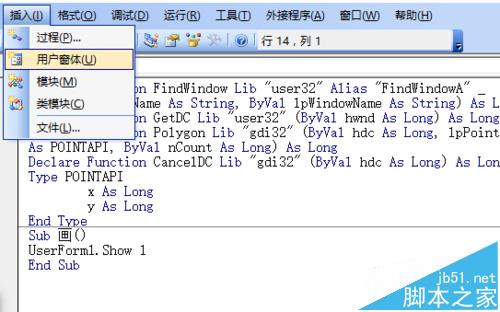
5、调整窗体大小。height属性调为195.75,width属性调为184.5,即可。
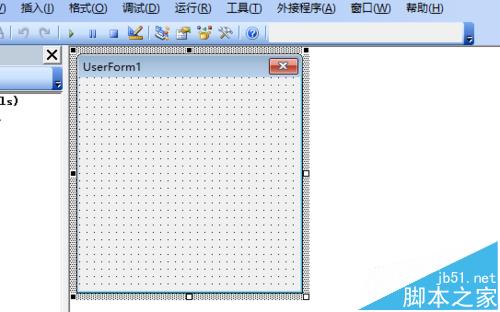
6、窗体编程。双击窗体进入编程界面,编写窗体单击事件触发的程序,调用模块1里声明的1个结构、5个函数编写程序。为图中每个点写好坐标。
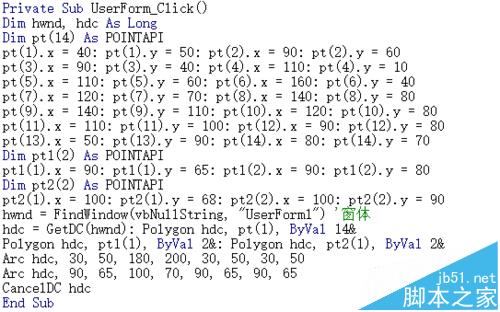
7、关闭vbe,启动宏。
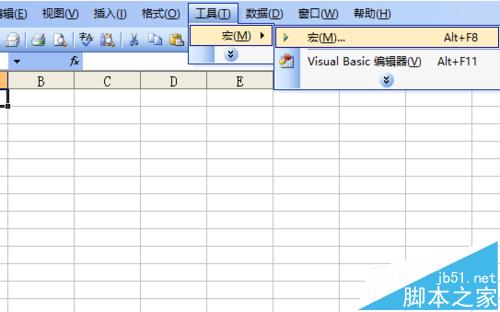
8、执行宏——“画”,出现窗体。
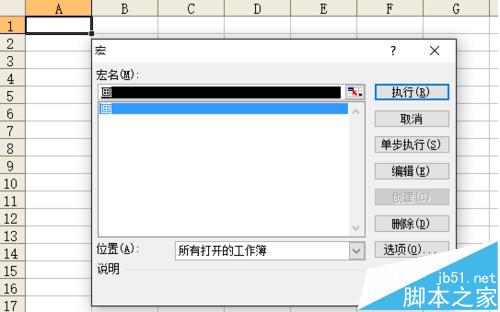
9、点击窗体,出现西红柿,这就是窗体单击事件程序的运行结果。
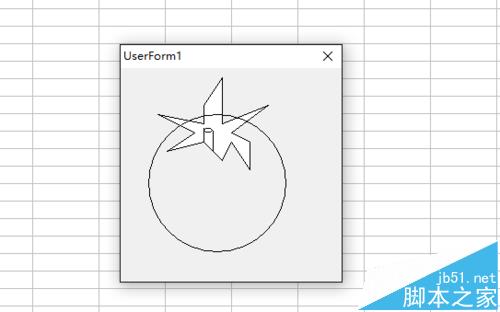
【excel怎么借助vba画一个简笔画西红柿?】相关文章:
★ Excel2010新特性介绍 EXCEL2010有哪些新功能
